win10默认英文
在使用Win10系统时,很多用户可能会遇到默认语言为英文的问题,要将Win10系统默认语言设置为英文,只需进入系统设置,找到语言选项,然后选择英文作为默认语言即可。同样的道理,如果想将Win10输入法默认为英文,也可以在输入法设置中将英文输入法设为默认。这样就可以轻松地在Win10系统中使用英文语言和输入法了。
方法一:
在桌面右下角的输入法上单击(右下角的图标为你正在使用的输入法),打开输入法选项。里面有系统正在使用的输入法,选择“语言首选项”。
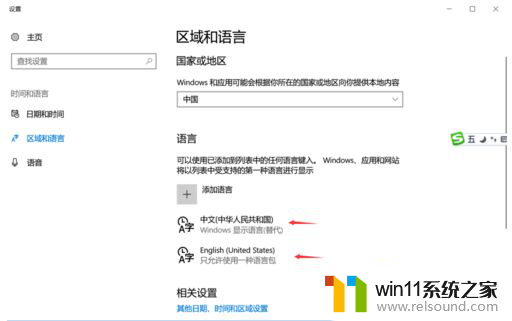
如果要设置默认语言为“中文”,就单击“中文(中华人民共和国)”,会出现“设置为默认语言”的按钮,点击即可。

如果要设置默认语言为“英文”,就单击“English(United States)”,会出现“设置为默认语言”的按钮,点击即可。

方法二:
在win10系统桌面上,点击开始菜单,选择设置图标,进去Windows设置之后,点击“时间和语言”,如下图所示:

进去时间和语言设置界面之后,在左侧的“时间和语言”的导航列表中找到“区域和语言”,如下图所示:

稍等片刻,等待系统刷新出已安装的所有语言后,在区域和语言的右侧,点击中文(中华人民共和国),点击“选项”按钮

进去之后,在新窗口的下方的“键盘”栏目中找到系统默认自带安装的“微软拼音输入法”,点击“选项”按钮

进去微软拼音设置界面之后,在“微软拼音输入法”设置中,找到并点击第一个选项“常规(拼音设置、默认模式)”

在下方“默认模式”中的“选择输入法默认模式”中将“中文”改成“英语”,即可实现在输入框中调用微软拼音输入法时默认为英文键入状态

方法三:
1. 按 Win+X 弹出系统菜单,打开其中的控制面板。或者右键点击开始菜单弹出系统菜单打开控制面板。

2. 控制面板的查看方式选择类别,点击“添加语言”。依次选择“英语” -> “英语(美国)”。


4.Win+R 运行 regedit ,依次展开 HKEY_CURRENT_USER\Keyboard Layout\Preload,修改“1”的键值为“00000409”,修改“2”的键值为“00000804”。00000409 是“英语(美国)”,00000804 是“中文(中华人民共和国)”。



5.再回到控制面板,语言这里,点击“更改日期、时间或数字格式”。

6.在弹出的“区域”对话框中,依次点“管理”、“复制设置...”。

7.在弹出的对话框中,依次选中“欢迎屏幕和系统帐户”、“新建用户帐户”,然后点击确定按钮。

8.注销重新登录或重启电脑即可生效。
顺便说一下,切换输入法的热键 为 shift + alt。
以上就是win10默认英文的全部内容,如果你也遇到了这个问题,可以尝试按照以上方法来解决,希望对大家有所帮助。
- 上一篇: 苹果win10怎么恢复出厂设置
- 下一篇: win10开机密码更换
win10默认英文相关教程
- win10管理员权限删除文件夹的解决方法 win10需要权限才能删除文件怎么办
- win10隐藏文件显示怎么设置 win10隐藏文件夹如何显示出来
- win10删除桌面文件需要刷新才会消失如何解决
- win10游戏存档在c盘哪个文件夹
- win10系统更新删除文件
- windows10怎么共享文件夹 windows10共享文件夹在哪里设置
- windows10怎么给文件夹设置密码 windows10电脑文件夹怎么设置密码
- windows10怎么显示文件后缀名 windows10如何显示文件后缀名格式
- win10更新后声音没了怎么办 win10更新后没声音修复方法
- 苹果双系统win10怎么截图 苹果win10双系统截屏教程
- win10不安全连接怎么设置为安全
- win10怎么以兼容模式运行程序
- win10没有wlan连接选项
- 怎么检查win10是不是企业版
- win10怎么才能将浏览过的记录不自动保存
- win10无法打开gpedit.msc
win10系统教程推荐